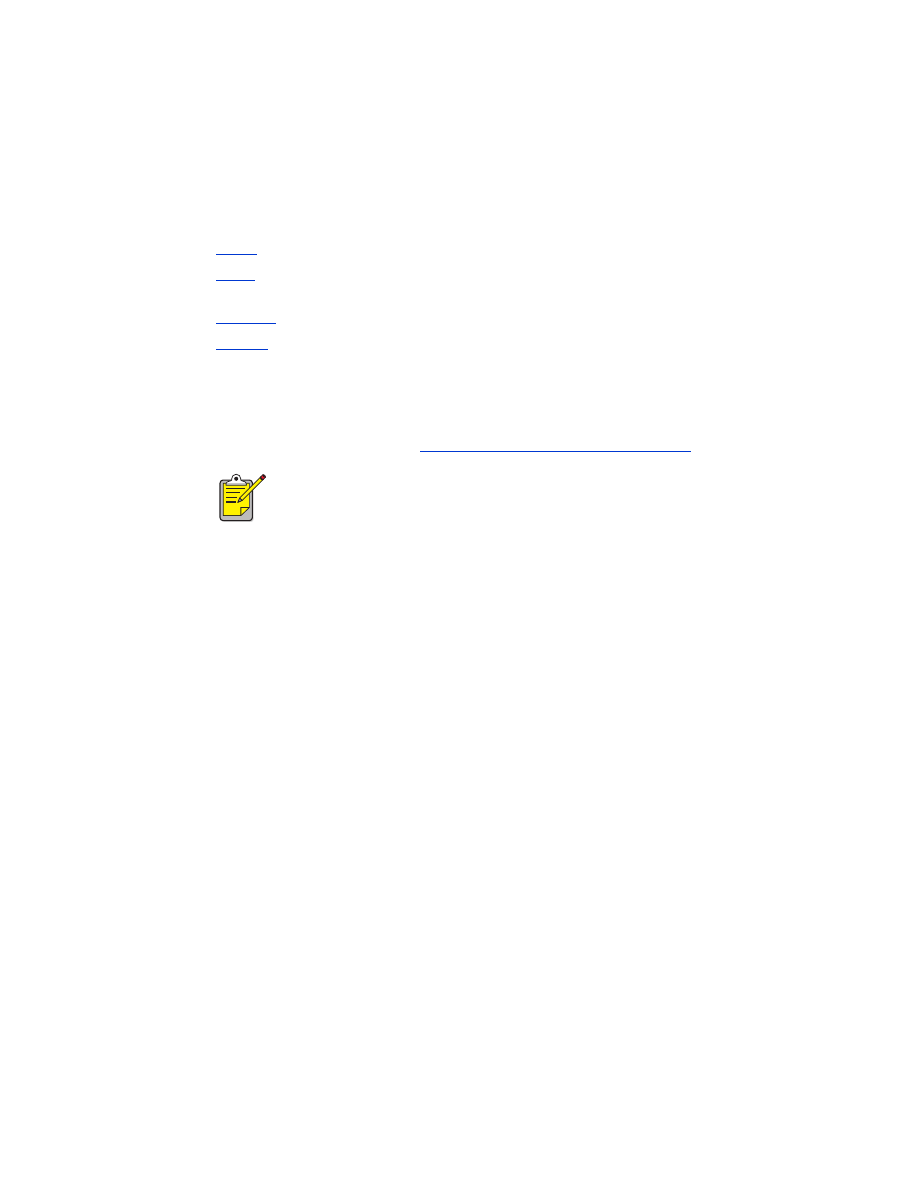
configuración e impresión
Siga estas instrucciones para configurar e imprimir con Compaq iPAQ:
1.
Instale
la aplicación de impresión de otro fabricante
2.
Active
el dispositivo de transmisión por ondas de radio Bluetooth de
Compaq iPAQ.
3.
Descubra
la impresora.
4.
Imprima
un archivo.
instalación de la aplicación de impresión de otro fabricante
Compaq iPAQ requiere una aplicación de impresión de otro fabricante como,
por ejemplo, PrintPocketCE.
PrintPocketCE puede obtenerse en:
www.fieldsoftware.com/PrintPocketCE.htm
Las instrucciones de los productos de otros fabricantes se proporcionan
con fines informativos exclusivamente. HP no admite estos productos y
no puede garantizar la precisión de las instrucciones. Póngase en
contacto con el fabricante del producto si desea obtener información
adicional.
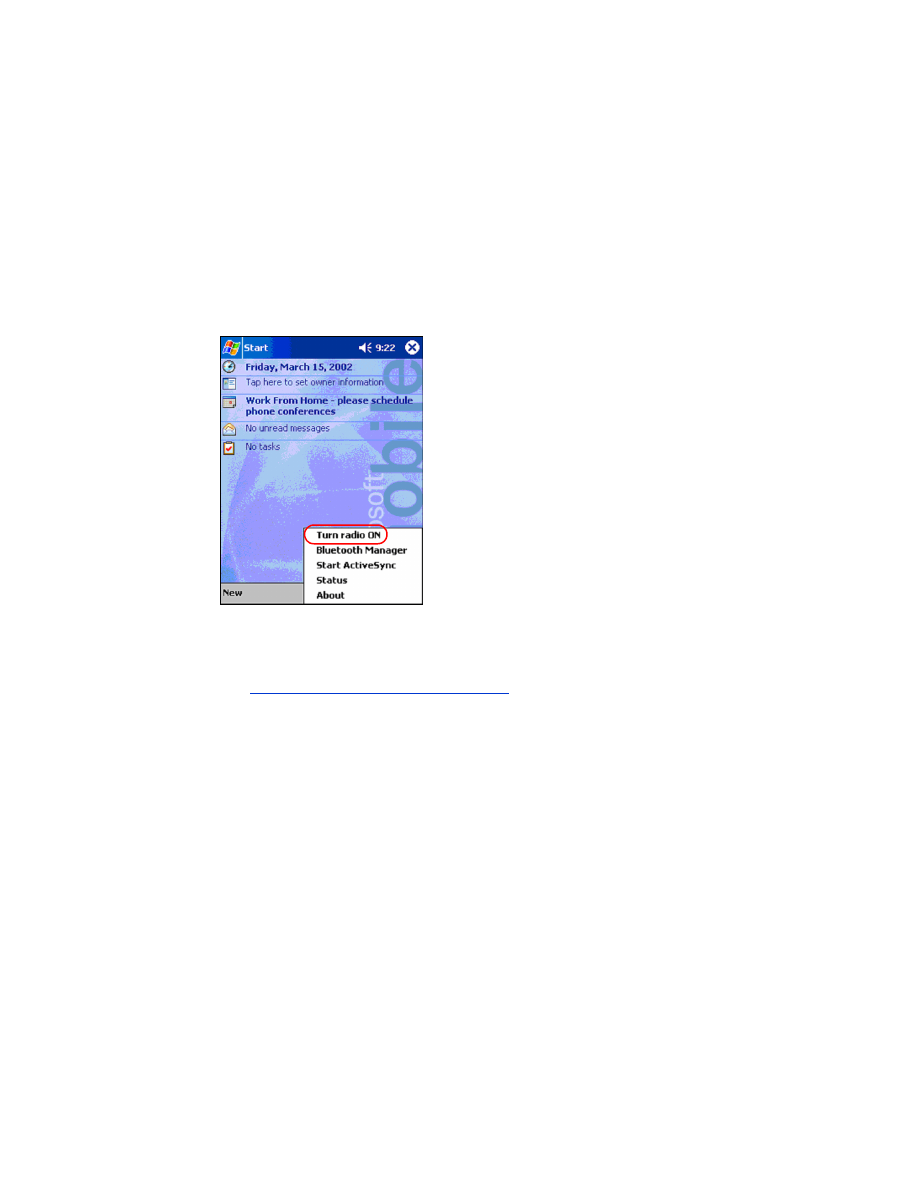
29
activación del dispositivo de transmisión por ondas de radio Bluetooth de
Compaq iPAQ.
1. Haga clic en
Start
(Inicio) >
Today
(Hoy).
2. Haga clic en el icono
Bluetooth
de la parte inferior de la pantalla.
3. Haga clic en
Turn radio On
(Activar dispositivo de transmisión por
ondas de radio).
descubrimiento de la impresora
Para que Compaq iPAQ pueda imprimir, debe descubrir antes la impresora
(consulte
descubrimiento de dispositivos Bluetooth
en la página 62).
Siga estos pasos para descubrir la impresora:
1. Haga clic en
Start
(Inicio) >
Today
(Hoy).
2. Haga clic en el icono
Bluetooth
de la parte inferior derecha de la pantalla.
3. Haga clic en
Bluetooth Manager
(Gestor de Bluetooth).
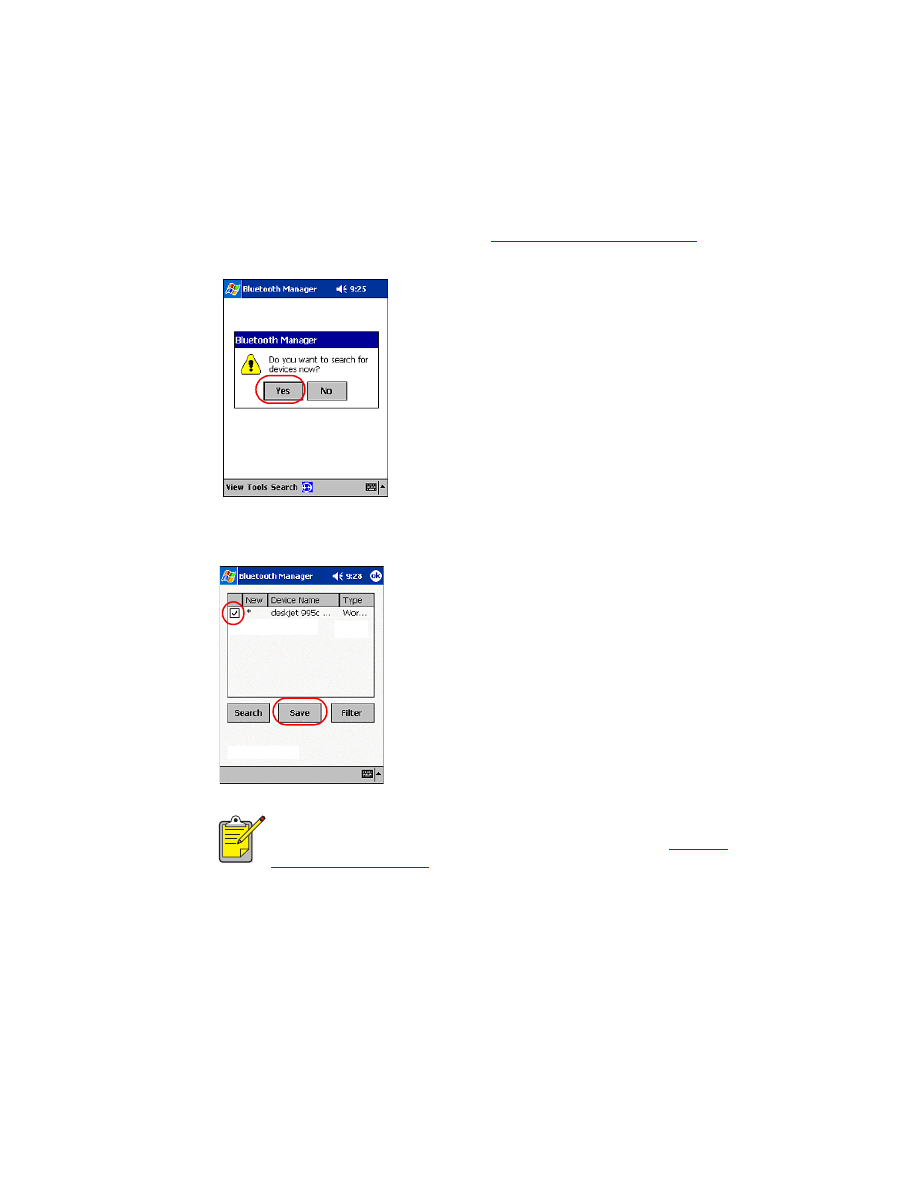
30
4. Haga clic en
Yes
(Sí) si desea buscar los dispositivos en este momento.
Compaq iPAQ buscará todos los dispositivos de tecnología Bluetooth que estén
dentro del radio de alcance y mostrará el
nombre de dispositivo Bluetooth
(consulte la página 63) de todos los dispositivos que descubra.
5. Haga clic en la casilla de verificación que aparece junto al nombre del
dispositivo Bluetooth de la impresora y, luego, en
Save
(Guardar).
Si hay más de dos impresoras hp deskjet 995c series dentro del radio
de alcance, la pantalla que aparece arriba muestra todos los
nombres
de dispositivos Bluetooth
de la impresora.
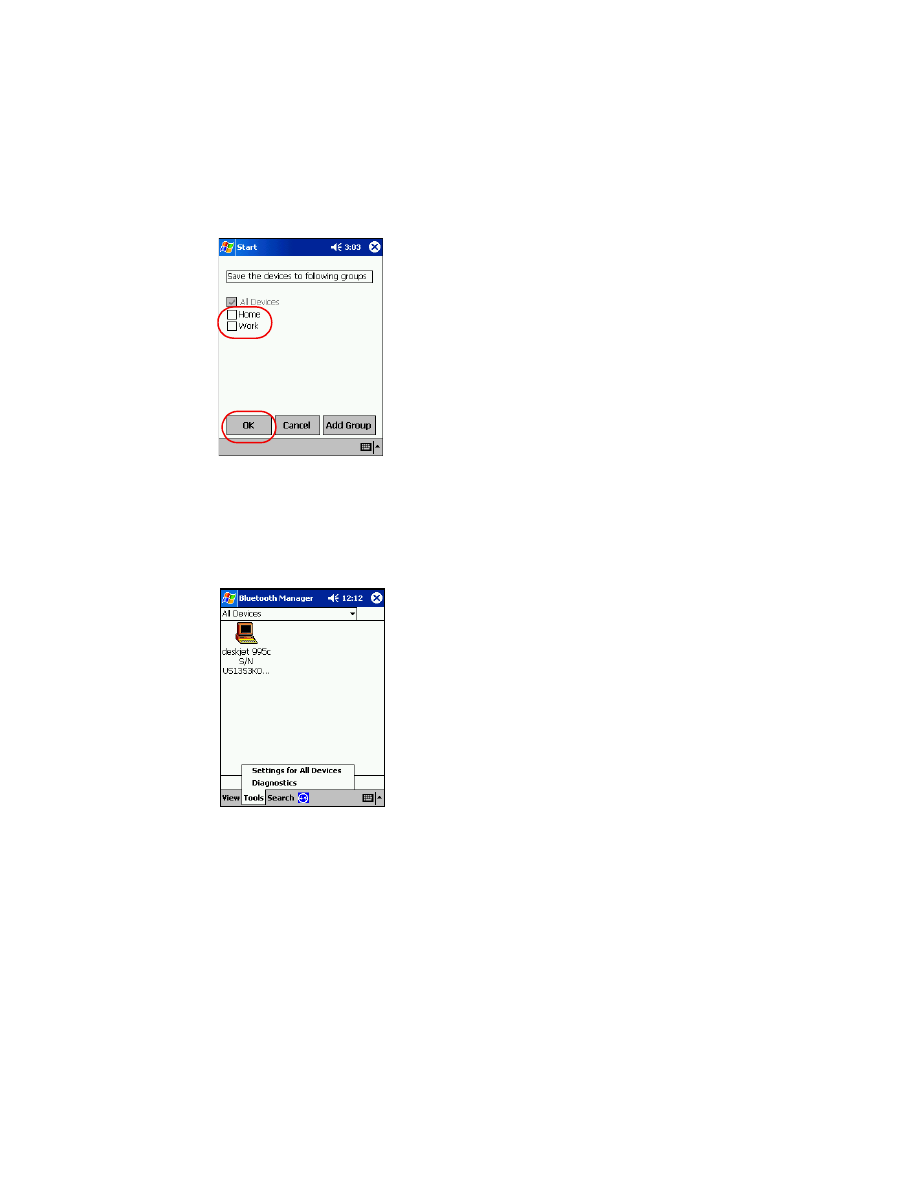
31
6. Haga clic en
Home
(Inicio) o
Work
(Trabajar) y, a continuación, en
OK
(Aceptar).
Volverá a aparecer la pantalla Bluetooth Manager (Gestor de Bluetooth).
7. Haga clic en
OK
(Aceptar) en la parte superior derecha de la pantalla para
cerrar Bluetooth Manager.
8. Haga clic en
Tools
(Herramientas)>
Settings for All Devices
(Configuración de
todos los dispositivos).
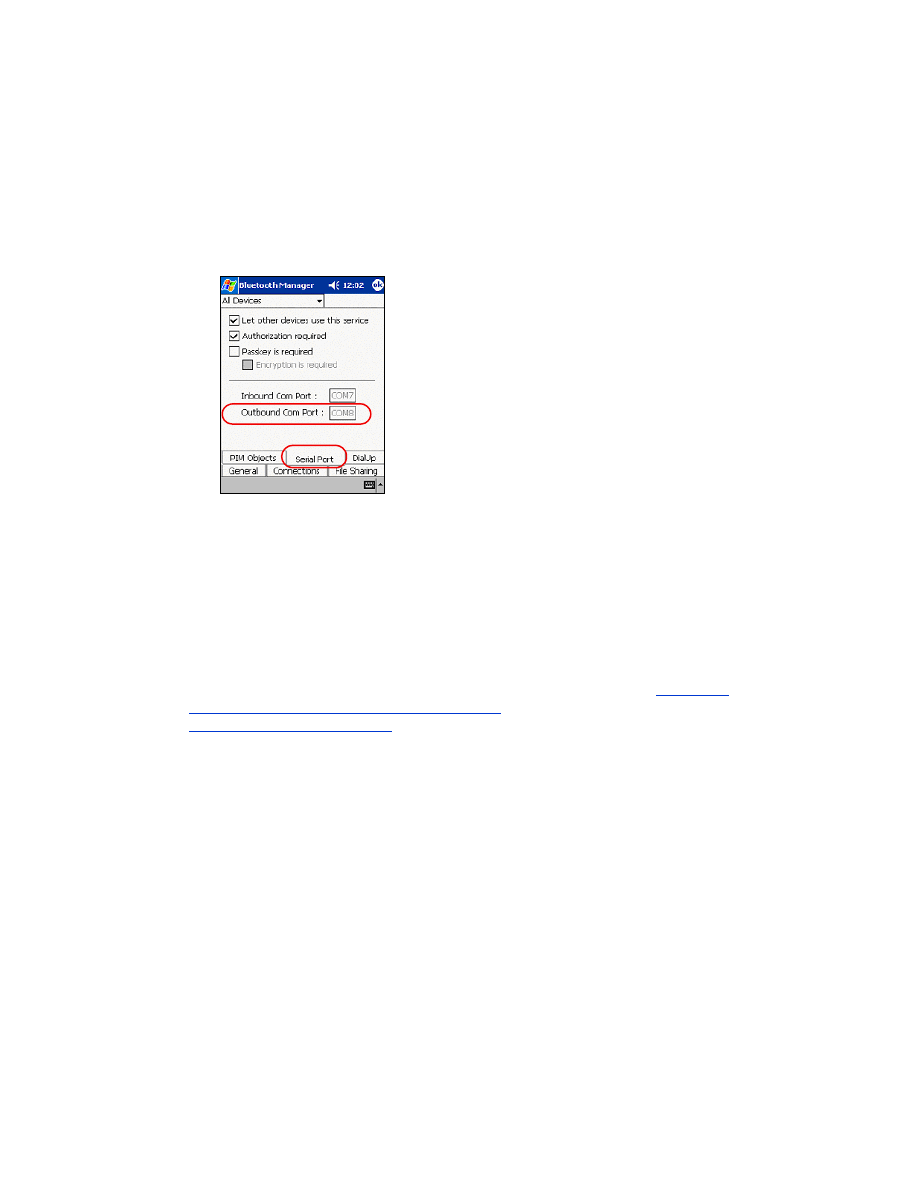
32
9. Haga clic en la ficha
Serial Port
(Puerto serie). Observe el valor del campo
Outbound COM Port
(Puerto COM de salida). Necesitará esta información
cuando desee imprimir mediante aplicaciones de otros fabricantes. En el
ejemplo que se muestra a continuación, el puerto COM de salida es COM8.
impresión de un archivo mediante e Compaq iPAQ
aplicaciones de otros fabricantes
Las instrucciones de impresión del Compaq iPAQ pueden variar según la aplicación
de impresión de otro fabricante que se utilice. Para ver las instrucciones de
impresión, consulte la documentación que recibió junto con la aplicación de otro
fabricante.
requisitos de impresión
Antes de poder imprimir, necesitará un software de impresión (consulte
instalación
de la aplicación de impresión de otro fabricante
en la página 28), y tendrá que
descubrimiento de la impresora
(consulte la página 29).
Siga estos pasos para imprimir mediante una conexión inalámbrica:
1. Haga clic en
Start
(Inicio) >
Today
(Hoy).
2. Haga clic en
Start
>
Programs
(Inicio/Programas) y, a continuación,
en
PrintPocketCE
.
3. Haga clic en el archivo de la lista que desea imprimir.
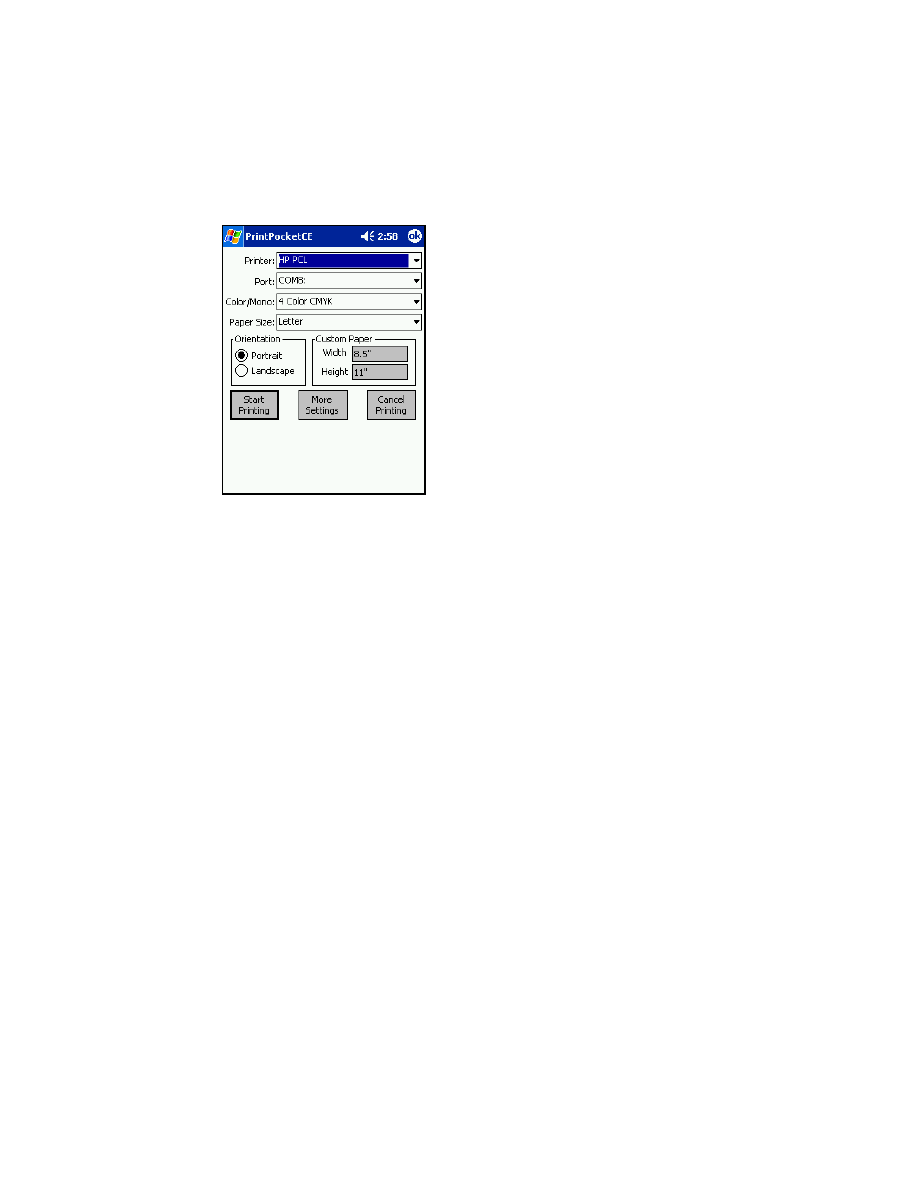
33
4. Seleccione
HP PCL
en la lista de impresoras.
5. Haga clic en la lista de
Port
(Puertos) y, a continuación, en el puerto de
impresora (el puerto COM de salida) del paso 8 de la sección previa. También
es posible modificar otras opciones de impresión de esta pantalla mediante un
clic en
More Settings
(Más ajustes).
6. Haga clic en
Start Printing
(Comenzar impresión).
7. Cuando haya terminado, haga clic en otro archivo si desea imprimir más,
o en
Doc Options
>
Exit
(Opciones de documento/Salir).
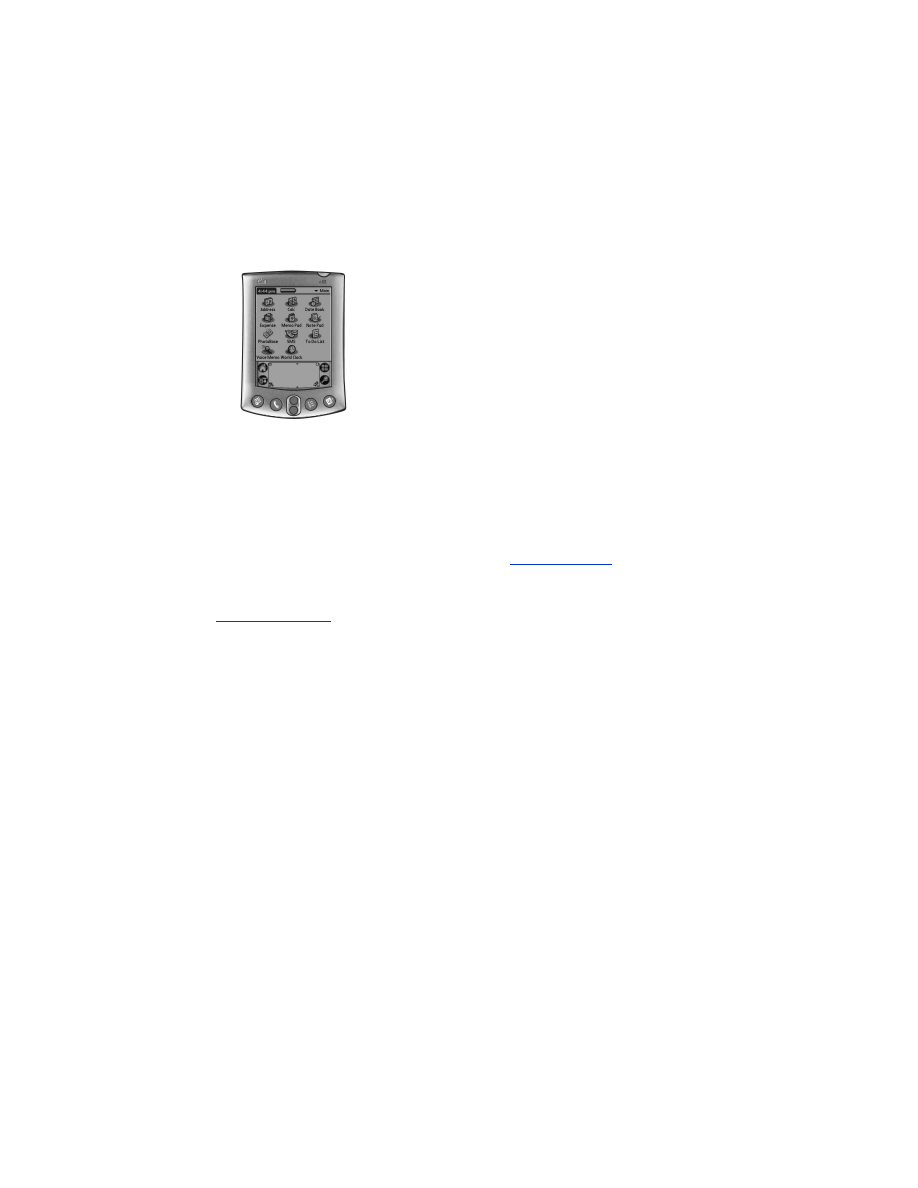
34